Win7怎么设置才能让被防火墙阻拦的程序通过
更新时间:2023-03-12 07:44:30作者:huige
无论哪个版本的微软系统都有防火墙功能,功能是防止未知程序或有毒程序入侵。但是有时候系统自带的防火墙会过于严密,屏蔽了很多正常的程序,从而影响我们的工作和生活。下面小编带来win7如何设置方法让程序穿越防火墙。
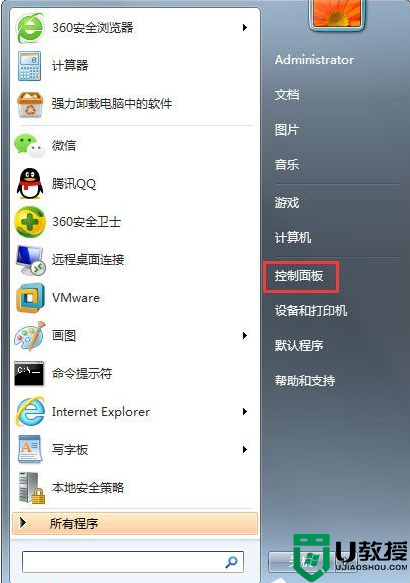
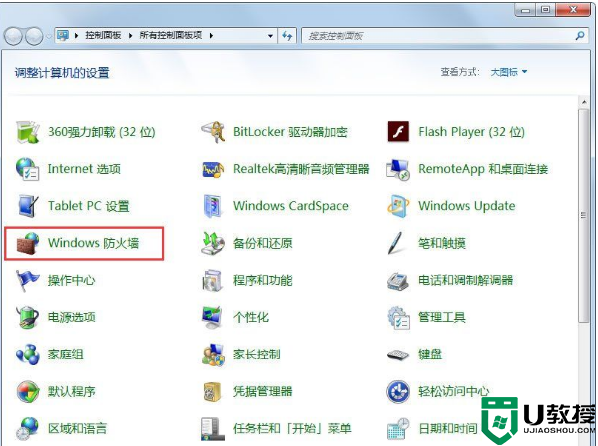
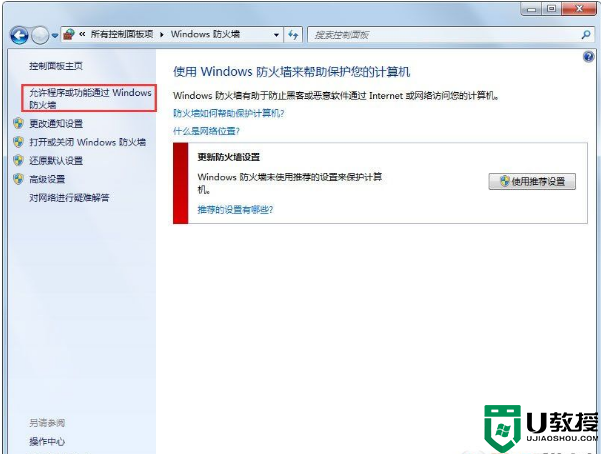
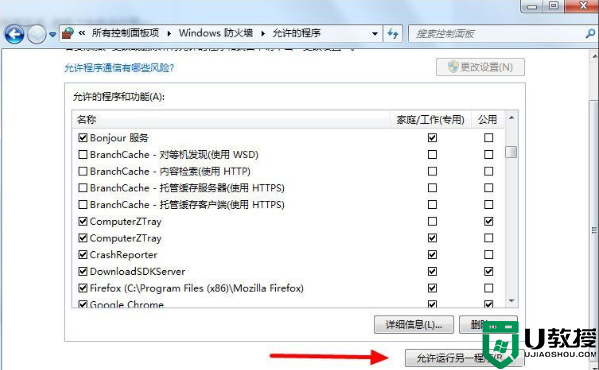
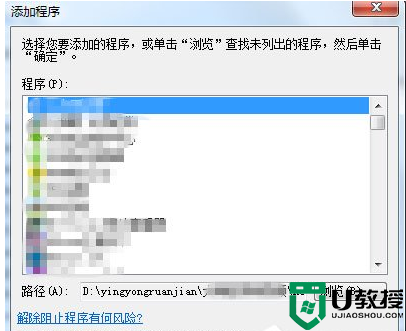
如何在win7系统中设置让程序穿越防火墙的方法;
1.打开开始菜单,然后找到右边的控制面板;
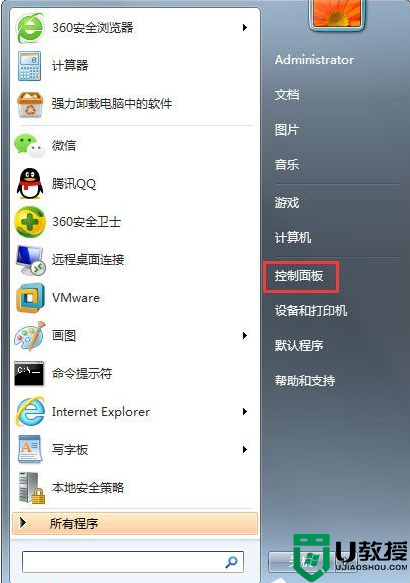
Win7设置允许程序通过防火墙的方法。
2.打开“控制面板”后,找到“Windows防火墙”,用鼠标点击;
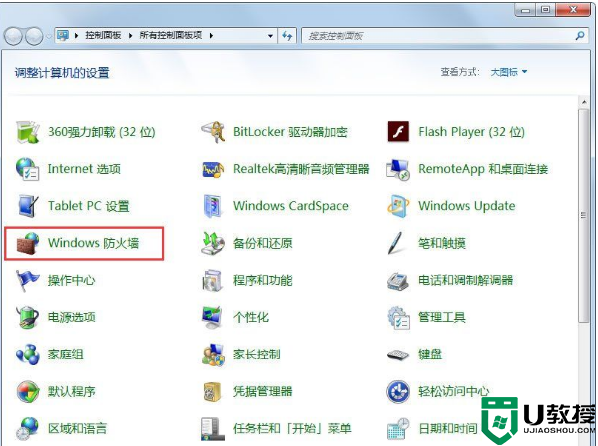
Win7设置允许程序通过防火墙的方法。
3.然后在弹出的“Windows防火墙”界面左侧点击“允许程序或功能通过Windows防火墙”;
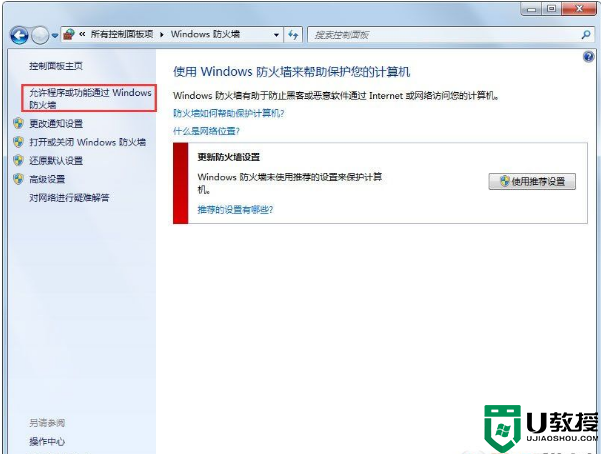
Win7设置允许程序通过防火墙的方法。
4.此时在弹出界面下拉,找到“允许运行另一个程序”;
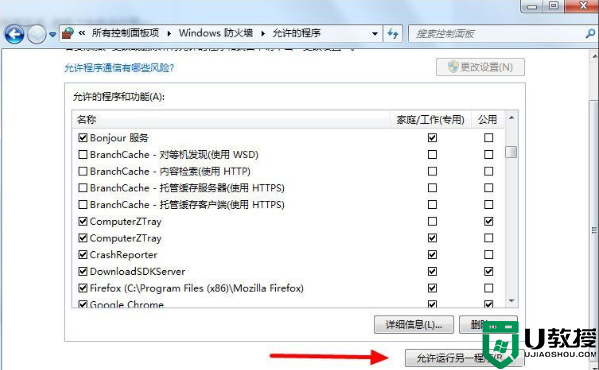
Win7设置允许程序通过防火墙的方法。
5.然后会弹出“添加程序”对话框。在此对话框中,将显示计算机上安装的所有程序。找到要添加的程序,用鼠标点击使背景变成蓝色,然后点击“添加”;
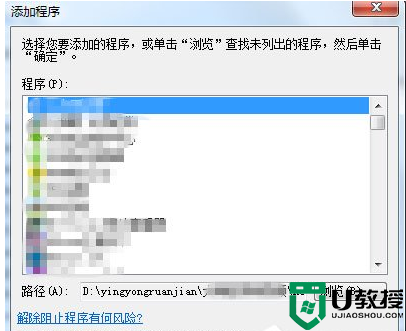
Win7设置允许程序通过防火墙的方法。
6.添加后,这个程序会随时穿越系统的防火墙。
通过参考上面的方法,我们可以让自带防火墙的系统不再屏蔽我们想运行的程序。
- 上一篇: Win7电脑清理任务栏图标教程
- 下一篇: 语音朗读软件在哪?win7语音朗读器启用方法
Win7怎么设置才能让被防火墙阻拦的程序通过相关教程
- Win7怎么设置才能让被防火墙阻拦的程序通过
- Win7怎么设置才能让被防火墙阻拦的程序通过
- 解除win7防火墙阻止程序方法 如何解除win7防火墙对软件的阻止
- windows7防火墙怎么添加信任 windows7如何设置防火墙信任程序
- win7电脑防火墙在哪设置 windows7的防火墙在哪里设置
- windows7防火墙ip白名单怎么添加 win7防火墙设置白名单方法
- win7防火墙被拦截的文件在哪恢复
- win7安装edge浏览器老是被防火墙拦截如何处理
- 为什么win7安装软件被防火墙拦截 win7安装软件被拦截的解决方法
- win7打开远程桌面 防火墙没开怎么回事 win7设置远程桌面提示防火墙未运行如何处理
- Win11怎么用U盘安装 Win11系统U盘安装教程
- Win10如何删除登录账号 Win10删除登录账号的方法
- win7系统分区教程
- win7共享打印机用户名和密码每次都要输入怎么办
- Win7连接不上网络错误代码651
- Win7防火墙提示“错误3:系统找不到指定路径”的解决措施
win7系统教程推荐
- 1 win7电脑定时开机怎么设置 win7系统设置定时开机方法
- 2 win7玩魔兽争霸3提示内存不足解决方法
- 3 最新可用的win7专业版激活码 win7专业版永久激活码合集2022
- 4 星际争霸win7全屏设置方法 星际争霸如何全屏win7
- 5 星际争霸win7打不开怎么回事 win7星际争霸无法启动如何处理
- 6 win7电脑截屏的快捷键是什么 win7电脑怎样截屏快捷键
- 7 win7怎么更改屏幕亮度 win7改屏幕亮度设置方法
- 8 win7管理员账户被停用怎么办 win7管理员账户被停用如何解决
- 9 win7如何清理c盘空间不影响系统 win7怎么清理c盘空间而不影响正常使用
- 10 win7显示内存不足怎么解决 win7经常显示内存不足怎么办

